服务器IBM服务器系统安装图解全攻略
IBM服务器系统安装图解全攻略
2007-12-05 14:39
前段时间有个朋友在硬件版块问起了IBM服务器如何进行系统安装工作的。当时我就一口答应给大家写一个安装攻略出来 国庆长假过完后我就拿了一台IBM服务器开刀边做边拍全程图解<br />
备份服务器硬盘上的全部资料<br />
<br />
如果您的服务器是全新的硬盘那么你可以跳过此步否则请备份你服务器硬盘上的所有资料因为整个安装过程相当于把硬盘重新分区 一定要记住备份所有资料 <br />
如果您的服务器是全新的硬盘那么你可以跳过此步否则请备份你服务器硬盘上的所有资料因为整个安装过程相当于把硬盘重新分区 一定要记住备份所有资料
找出IBM安装光盘
服务器的安装与PC的安装基本相同但也有不同。我们就把这台服务器当成是新机来安装。也就是说不管硬盘中的数据了如果您的硬盘中有别的数据请自行备份。
首先找出IBM随机安装光盘诺就是这张:
放大一些看看
对就是这张因为我们这次准备安装的是WINDOWS 2003系统所以就是它了。
将那张光盘插入服务器的DVDROM中启动服务器。
这台服务器是使用SCSI硬盘的。
服务器自动转从光盘启动进行预读数据处理。
光盘引导程序正好进入到图形界面。我们可以看到IBM的安装封面了。
稍等片刻之后封面界面切换来到语种先择界面要求我们选择相应的语言版本。 PS竟然有日语没中文我考死IBM公司
这里是选择键盘和区域语言直接下一步行啦其实你真要选的话要有心里准备键盘当然可以选其它的必竟它都是通用的其实默认的也没什么换了键盘一样使用。至于区域选择嘛你就慢慢向下拉再拉再拉拉到最下面。嗯看到了没有 Chinese选项。找到没有没找到再认真找一次嘛。还是没找到那么 那么 恭喜你总算觉悟了没错它没有这个选项呵呵所以就不用选什么区域了用默认的吧。
这里是最终用户授权书吧不懂反正我知道一定得选“IAccept”才行如果不信你也可以点“I do NOT Accept”试试啊
- 服务器IBM服务器系统安装图解全攻略相关文档
- 系统IBM服务器及存储设备维护方案V1
- 硬盘IBM服务器硬盘故障处理
- 服务器服务器市场IBM领跑 Window系统夺冠LinuxBSD教程
- 刀片IBM刀片服务器宕机故障巧排除
- 作业IBM服务器用户使用说明 - 固体表面物理化学国家重点实验室.doc
- 插槽IBM新Power7服务器规格解读
野草云提供适合入门建站香港云服务器 年付138元起 3M带宽 2GB内存
野草云服务商在前面的文章中也有多次提到,算是一个国内的小众服务商。促销活动也不是很多,比较专注个人云服务用户业务,之前和站长聊到不少网友选择他们家是用来做网站的。这不看到商家有提供香港云服务器的优惠促销,可选CN2、BGP线路、支持Linux与windows系统,支持故障自动迁移,使用NVMe优化的Ceph集群存储,比较适合建站用户选择使用,最低年付138元 。野草云(原野草主机),公司成立于20...
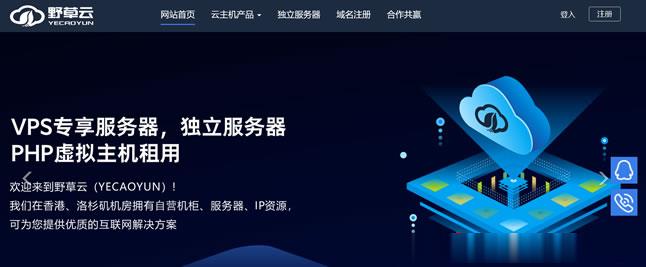
LOCVPS洛杉矶CN2线路KVM上线,洛杉矶/香港云地/香港邦联7折
LOCVPS发来了新的洛杉矶CN2线路主机上线通知,基于KVM架构,目前可与香港云地、香港邦联机房XEN架构主机一起适用7折优惠码,优惠后最低美国洛杉矶CN2线路KVM架构2GB内存套餐月付38.5元起。LOCPVS是一家成立较早的国人VPS服务商,目前提供洛杉矶MC、洛杉矶C3、和香港邦联、香港沙田电信、香港大埔、日本东京、日本大阪、新加坡、德国和荷兰等机房VPS主机,基于KVM或者XEN架构。...

cyun29元/月,香港CN2 GIA云服务器低至起;香港多ip站群云服务器4核4G
cyun怎么样?cyun蓝米数据是一家(香港)藍米數據有限公司旗下品牌,蓝米云、蓝米主机等同属于该公司品牌。CYUN全系列云产品采用KVM架构,SSD磁盘阵列,优化线路,低延迟,高稳定。目前,cyun推出的香港云服务器性价比超高,香港cn2 gia云服务器,1核1G1M/系统盘+20G数据盘,低至29元/月起;香港多ip站群云服务器,16个ip/4核4G仅220元/月起,希望买香港站群服务器的站长...
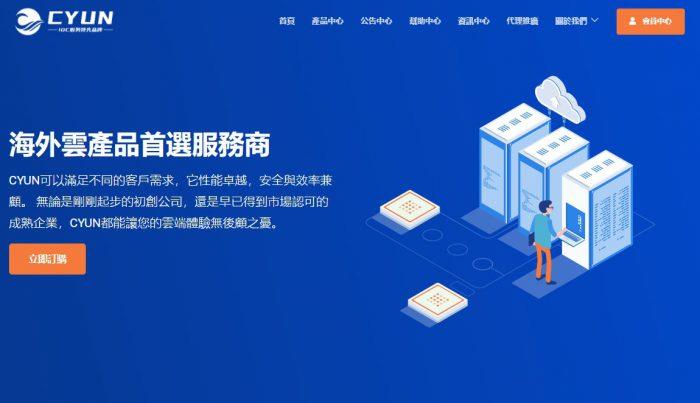
-
cornerradiuscorner的用法简体翻译成繁体有什么将简体中文翻译成繁体中文的网站啊邮箱打不开怎么办我的邮箱打不开怎么办ps抠图技巧如何使用PS抠图网店推广网站可以介绍几个可以做店铺推广的网站吗?网易公开课怎么下载怎么下载网易公开课里的视频 .......怎么升级ios6苹果iPhone6怎么升级系统2012年正月十五2012年正月十五上午9点27分出生的女孩儿五行缺什么,命怎么样机械键盘轴机械键盘什么轴好,机械键盘轴有几种云挂机趣头条后台云挂机辅助后台云挂机辅助有谁用过?想了解实际情况。